Резервное копирование в Veeam Agent for Microsoft Windows Free
В этом обзоре — о простом, мощном и бесплатном инструменте резервного копирования для ОС Windows: Veeam Agent for Microsoft Windows Free (ранее программа называлась Veeam Endpoint Backup Free), позволяющем удобно создавать образы системы, резервные копии дисков или разделов диска с данными как на внутренних, так и на внешних или сетевых накопителях, восстанавливать эти данные, а также реанимировать систему в некоторых распространенных случаях.
В Windows 10, 8 и Windows 7 присутствуют встроенные средства резервного копирования, позволяющие сохранить состояние системы и важных файлов в определенный момент времени (см. Точки восстановления Windows, История файлов Windows 10) или создать полную резервную копию (образ) системы (см. Как создать резервную копию Windows 10, подойдет и для предыдущих версий ОС). Существуют также и простые бесплатные программы для резервного копирования, например, Aomei Backupper Standard (описана в предыдущей упомянутой инструкции).
Veeam Agent for Microsoft Windows. Резервное копирование в OneDrive
Однако, в случае, если требуется «продвинутое» создание резервных копий Windows или дисков (разделов) с данными, встроенных средств ОС может оказаться недостаточно, а вот рассматриваемой в статье программе Veeam Agent for Windows Free вероятнее всего хватит для большинства задач резервного копирования. Единственный возможный недостаток для моего читателя — отсутствие русского языка интерфейса, но я постараюсь рассказать об использовании утилиты максимально подробно.
Скачивание и установка Veeam Agent Free
Скачав программу по ссылке, указанной выше начинаем установку. (Перед скачиванием необходимо зарегистрироваться).
Запускаем скачанный установщик и видим окошко, где отмечаем пункт лицензионном соглашении. Жмём кнопочку «Install».

В следующем окошке будет сообщение, что нужно подключить внешний диск памяти, куда будет сохраняться резервная копия. Если пока не собираетесь ничего создавать, отметьте пунктик Skip this, I will configure backup later.
Дальше вы увидите уведомление об окончании установки. Галочка Run Veeam Recovery Media creation wizard означает создание диска восстановления. Если не готовы делать его прямо сейчас, то снимите галку. И нажимаете Finish.
Утилита будет находиться как в меню Пуск, так и в трее, на панели задач.
Прежде чем начать создание диска восстановление нужно знать, что:
- Восстановление диска подразумевает копирование данных и упаковка в виде образа. Информация копируется с дисков, которые вы сами выбрали. После этого вы можете восстановить систему или прочие файлы с диска восстановления.
- В таком диске есть интересные инструменты, предназначенные для восстановления системы. В этот список входят утилиты восстановления пароля учетной записи, восстановление загрузчика и многие другие.
Создать диск восстановления системы windows 10, 8, 8.1
Установка агента для Windows и его использование
Как сделать восстановление системы, если Windows не загружается
Давайте перейдем к самому процессу. Так как программа на английском языке, я попробую рассказать всё в подробностях.
Для начала необходимо подготовить накопитель для резервной копии. Это может быть оптический диск, флешка или внешний жёсткий диск, даже SSD подойдет.
В окне программки указаны галочки (уже отмечены), говорящие об сетевых параметрах и некоторых, жизненно важных для системы, драйверов. Последний, третий пункт позволяет создать папку с драйверами.
В верхнем поле выбираем накопитель (у меня будет флешка на 8 Gb.) и жмём кнопку «Next».
Сразу предлагается отформатировать накопитель. Жмём «Yes».
В следующем окне надо нажать только одну кнопку «Create» и ждать окончания процесса.
Подготовительный этап мы завершили, но это еще не всё.
Возможности образа восстановления
Как я уже говорил, во время установки Veeam посоветует создать загрузочный диск. Это можно сделать и позже, но лучше все-таки сделать. Диск даст вам возможность bare-metal восстановления (на «голое железо»), позволит использовать кастомные драйвера и просто поможет сбросить пароль администратора, продиагностировать оперативку или запустить startup repair. Мастер умеет сделать .iso образ или сразу загрузочную флешку/CD/DVD/BD. Ниже скрин из мастера подготовки образа (420 Мб).
После загрузки с этого диска пользователь увидит следующее:
Где, среди 3 пунктов будут полезные утилиты для восстановления,
мастер восстановления из системных образов самой Windows
и, наконец, самое главное, — мастер восстановления Veeam Endpoint Recovery. Он автоматически найдет точки восстановления на локальных дисках или предложит поискать их на сетевой шаре. После этого можно будет выбрать точку восстановления, режим,
и, если нужно, сделать маппинг разделов вручную.
В конце остается только запустить мастер и выполнить необходимое восстановление.
Создание резервных копий в Veeam Agent Free
Запускаем Configure Backup и начинаем настройку. В окошке жмём по опции Configure Backup.
Должно появиться окно с пунктами. Вот, за что отвечает каждая функция:
- Entire computer (recommended) – отвечает за создание резервных копий всего ПК, то есть всей системы. Естественно обычной флешки для этого будет недостаточно.
- Volumes level backup – отвечает за создание резервной копии отдельных разделов дисков.
- File Level Backup – создание резервной копии только файлов и папок (опция, которая нам подойдет сейчас).
Итак, так как у меня есть только флешка на 8 Гб, я покажу на примере пункта File Level Backup.
В разделе Files появляются диски, в которых вы можете отметить галочками файлы и папки для копии. Вверху справа показывается общий размер выбранных данных, что очень удобно. Для примера я выбрал одну папку с изображениями весом 22 Мб. После выбора нажимаем кнопку Next.
Дальнейшим этапом является будущее месторасположение бэкапа:
- Local storage – на внешних жёстких дисках и локальных накопителях.
- Shared folders – NAS – диск или сетевой каталог.
- Veeam backup repository – для серверов.
В нашем случае выбираем первую опцию.
Дальше необходимо выбрать диск (или флешку, как у меня), где будет храниться копия. Указать папку, куда будут сохраняться (по умолчанию указывается «VeeamBackup»). Ниже можно задать количество дней, в течение которого копия будет храниться на диске.
Перейдя в раздел «Advanced», вы найдете тонкие настройки создания резервных копий. Например, в копию буду вноситься последние изменения с ПК. Если включить функцию Active full backup, в определённое время создастся несколько резервных копий. В разделе Storage находятся опции активации сжатия и шифрования.
В разделе Schedule указывается частота создания бэкапов. Точнее, в какое время, например, каждый день в определённое время или неделю (работает только при включенном устройстве или в режиме сна). Если хотите, чтобы копии делались в режиме блокировки Windows, то о, если вы вышли из системы, то о, наконец, как только вы подсоедините накопитель, предназначенный для копий, тут же будут записываться изменения (отмечаем пункт When backup target is connected).
Настроив параметры из этого раздела, жмём кнопку «Apply».
Параметры настроены, что же дальше?
Дальше идем в утилиту Veeam Agent Free и каждый раз, когда надо сделать копию, нажимаем «Backup Now», либо она будет создаваться сама (в первый раз кнопку надо нажать). Сразу вы увидите колонку процесса, время, затраченное на реализацию резервной копии.
Основано на проверенных технологиях Veeam
Veeam Agent для Microsoft Windows редакции Server использует тот же самый механизм обработки данных гостевой ОС, что и Veeam Backup Replication: Использование репозиториев Veeam Backup https://myownwebsite.ru/operacionnye-sistemy/veeam-backup.html» target=»_blank»]myownwebsite.ru[/mask_link]
Резервное копирование — Veeam Agent 2.1.0.423

Veeam Agent для Microsoft Windows — простое бесплатное автономное решение для резервного копирования и восстановления данных на ноутбуках и настольных ПК, данных облачных серверов и рабочих станций, а также локальных физических серверов под управлением Windows. С помощью Veeam Agent для Microsoft Windows вы можете с легкостью выполнить резервное копирование данных вашей машины на внешний жесткий диск, сетевое устройство хранения данных или в репозиторий Veeam Backup
— восстановление томов: программа позволяет восстановить данные с неисправного жесткого диска или поврежденного тома;
— восстановление отдельных файлов: програма позволяет восстановить нужные файлы Из ЛЮБОЙ резервной копии за несколько минут!
Аварийный загрузочный диск
Программа Veeam Agent для Microsoft Windows позволяет сохранить образ компьютера на самые разные носители:
— съемные устройства (напр., USB флэш-накопители, SD-карты и т. п.);
— CD/DVD/BD;
— образы ISO
Загрузочный диск позволяет осуществить загрузку компьютера с альтернативного накопителя. Если установленная на компьютере система по какой-то причине не запускается, вы можете загрузить систему с носителя и воспользоваться встроенными инструментами восстановления.
Встроенные инструменты восстановления
Программа Veeam Endpoint Backup FREE включает инструменты для диагностики, разработанные Veeam Software, а также несколько полезных инструментов Microsoft Windows, которые помогут вам обнаружить проблему и выполнить ряд задач по администрированию системы:
— программа сброса пароля встроенной учетной записи администратора;
— программы восстановления при запуске, позволяющие устранить проблемы, которые мешают запуску Windows (напр., отсутствуют или повреждены системные файлы, поврежден загрузочный сектор и т. п.).
— программа диагностика системной памяти компьютера с целью обнаружения потенциальных проблем после перезагрузки системы.
— запуск командной строки Microsoft Windows (cmd.exe);
— и НЕ ТОЛЬКО!
Контрольные суммы
Файл: VeeamRecoveryMedia.iso
CRC32: ADA18C2A
MD5: F41E1EC3B4C101D98DC68BB70D7B08FB
SHA-1: 8E271F6B73A444C72D76E0E9BD62E751C37D0095
Скриншоты Резервное копирование — Veeam Agent 2.1.0.423 торрент:
Источник: prog-top.net
Veeam agent for microsoft windows что это за программа
Veeam Backup Replication — простое, гибкое и надежное решение, которое обеспечивает доступность всех данных облачной, виртуальной и физической среды. Защита данных, находящихся в любых локациях, с помощью эффективных возможностей резервного копирования и мгновенного восстановления.
Эффективные передовые технологии защиты данных
Veeam Backup R 9.5 Upd.2
Сервера делают резервные копии ВМ работающих на своем же хосте на диски ВМ для veeam’a.
Хосты Hyper-V территориально разнесены и принадлежат разным сетям и доменам, имеют выход в инет.
Есть потребность выливать копии резервов на удаленные площадки через инет
пока не понял каким механизмом veeam B Replication 9.0 для создания бекапов на vmware
жалуется на порт! все порты просканил, есть 3 открытых порта на vmware, все попробовал, ничего не помогает!
И второе. MS Exchange DAG.
К этому вообще не подходил. Конкурент, Veritas, просто предлагает «Добавить DAG» и видит его как группу, и разбирается там.
А этот Veeam? Такого пункта, про DAG я не вижу, а ставить агенты, да еще если окажется, что без надобности, нет желания.
Или всё же ставить?
Добавлено:
Думаю, раз я, всё же, сравниваю софт, то писать во флейме более корректно.
Вот тут есть решение для windows agent. Но как реализовать это для veeam agent for linux
forums[.]veeam[.]com/physical-cloud-f49/duplicate-uuids-t47813-30.html
1) First of all, this procedure is working only with an U3a update
2) To ‘EnableSystemUuidFailover key should be added on each Veeam Agent host with non-unique ID.
This is the key enabling Veeam failover logic.
Name: EnableSystemUuidFailover
Path: HKLMSOFTWAREVeeam
Type: DWORD
Value: 1
3) Then a unique ID should be assigned manually on each Agent station.
Another Veeam registry should be added on each host for it:
Name: SystemUuid
Path: HKLMSOFTWAREVeeam
Type: REG_SZ
Value:
| Страницы: 1 2 3 |
Источник: forum.ru-board.com
Рубрика: Veeam
Многие знают, что для проверки совместимости оборудования с VMware vSphere существует VMware Compatibility Guide, размещенный по адресу https://www.vmware.com/go/hcl.
Но мало кто знает, что у Veeam запущена похожая программа для квалификации партнерских решений для обеспечения стандартов высокой производительности, функциональности и совместимости.
Имеет 4 категории Veeam Ready для участников Veeam Alliance Program (VAP)
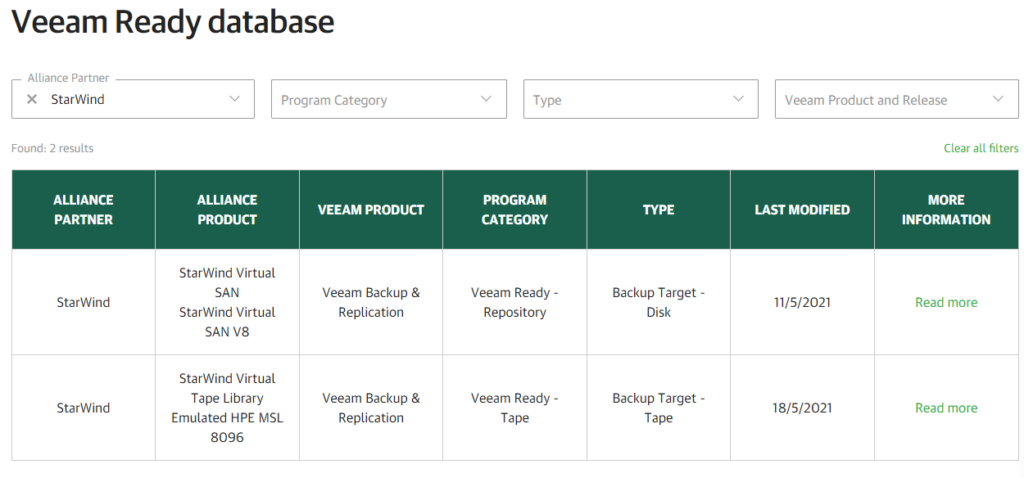
- Veeam Ready — Repository (репозиторий)
Партнеры VAP с первичными решениями для хранения резервных копий проходят квалификацию, выполнив или превысив функциональные тесты и тесты производительности для операций резервного копирования и восстановления. - Veeam Ready — Object (объектное хранение)
VAP-партнеры с S3-совместимыми решениями для хранения объектов проходят квалификацию, подтвердив совместимость с возможностями хранения объектов Veeam Backup Replication возможностей S3 Object Lock в хранилищах объектов. - Veeam Ready — Tape (хранение на лентах)
Партнеры VAP с автономными решениями для хранения данных проходят квалификацию, проверив совместимость с функциями и операциями с лентой Veeam Backup Replication 11a - Veeam Agent for Microsoft Windows 5.0.1
- Veeam Agent for Microsoft Windows v5
- Veeam Backup for Nutanix AHV 3.0
- Veeam Backup for AWS v4
- Veeam Backup for Microsoft Azure v3
- Veeam ONE v11a
- Veeam Service Provider Console v6
- Veeam Service Provider Console v5 Patch 4
- Veeam Management Pack 9.0 Patch 1 for Microsoft Hyper-V monitoring
- Veeam Backup for Microsoft Office 365 5d
- Kasten K10 v4.5, Extending Kubernetes Application Backup and Mobility to the Edge with Kasten K10 V4.5
- Новинки от Veeam: что нас ждёт в сезоне “осень — зима 21/22”
P.S. Будет презентация Veeam Backup for Red Hat Virtualization!
